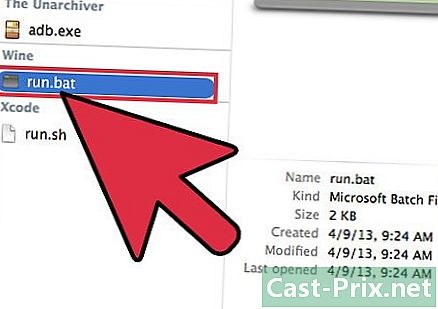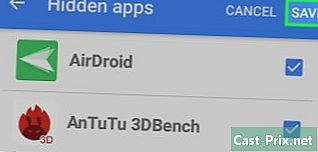Hur du installerar om Windows XP utan installations-CD: n
Författare:
Roger Morrison
Skapelsedatum:
27 September 2021
Uppdatera Datum:
1 Juli 2024

Innehåll
I den här artikeln: Gör dig klarForma din dator Ställa in Windows XP-föredrag
Du vill installera om ditt Windows XP-operativsystem, men har du inte installationsdisken? Om detta är fallet behöver du produktnyckeln.
stadier
Del 1 Gör dig redo
-

Spara dina data. Det är troligt att du kommer att förlora all information under ominstallationsprocessen. Genom att spara dem kan du återställa dem när som helst.- När dina data har säkerhetskopierats måste du sätta säkerhetskopieringsfilen på en extern plats, t.ex. en disk eller en USB-nyckel.
-

Hitta din produktnyckel. Detta är en kod på 25 tecken. Det finns vanligtvis på ett klistermärke under bärbara datorer, på baksidan av systemenheten (stationära datorer) eller i rutan med Windows XP.- Det är möjligt att använda ProduKey för att få produktnyckeln om du inte hittar klistermärket.
-

Klicka på start. Det här är den gröna knappen längst ner till vänster på skärmen. -

Klicka på dator. Detta är en bildskärmsikon längst upp till höger i fönstret start. Mappen Den här datorn kommer att öppna nästa. -

Aktivera synlighet av dolda mappar och filer. För detta:- klicka på fliken verktyg som är längst upp till vänster i fönstret,
- klicka på Mappalternativ ... i rullgardinsmenyn,
- klicka på fliken Kollar,
- kontrollera Visa dolda filer och mappar,
- klicka på ansökasedan på OK.
-

Dubbelklicka på Lokal disk. Det är under avsnittet Hårddiskar i mappen Den här datorn.- Dubbelklicka på skivan istället (C :) om det finns flera lokala diskar.
-

Dubbelklicka på mappen Windows. Den här åtgärden öppnar mappen. -

Dubbelklicka på mappen i836. Du kanske måste bläddra ner för att se det. -

Hitta filen winnt32.exe och dubbelklicka på den. Installationsprocessen för Windows XP kommer att startas. -

Vänta tills inställningsfönstret visas. Det kan ta några minuter: det beror på hur snabbt din dator och program som var öppna innan du dubbelklickar på filen winnt32.exe.
Del 2 Formatera din dator
-

Tryck på på den blå skärmen ange. Installationen kommer att startas. -

Tryck på knappen jag accepterar. Längst ner på skärmen ser du till vänster om detta alternativ en annan knapp (till exempel F8). För att fortsätta installationen, tryck på den här knappen för att acceptera Microsofts användarvillkor. -

Tryck på knappen Reparera inte. Du kommer att se det längst ner på skärmen. I allmänhet är detta nyckeln Esc. -

Ta bort din nuvarande installation. Välj alternativet med riktningsknapparna NTFS hårddisk och tryck sedan på knappen ta bort (vanligtvis D) längst ner på skärmen. -

När du uppmanas att trycka på ange. Detta säger Windows att du vill ta bort den valda installationen. -

När du uppmanas att trycka på den. Därmed raderas hårddisken och installationsmenyn visas. -

Press ange efter val Opartitionerat utrymme. Din hårddisk väljs som en monteringspunkt. -

Formatera din hårddisk. Välj Formatera partitionen med NTFS-filsystemet och tryck sedan på ange. Således kommer hårddisken att konfigureras för att starta installationsprocessen. Det kan ta några minuter eller till och med en timme: allt beror på kapaciteten på din hårddisk.- Här kan du också välja formateringsalternativet snabb. Å andra sidan kan hårddisken vara dåligt formaterad.
-

Vänta tills din maskin startar om. Det kommer att starta om i konfigurationsfönstret för användarvalet när formateringen är klar. Var försiktig så att du inte trycker på en knapp förrän konfigurationen är klar.
Del 3 Ställ in Windows XP
-

Klicka på följande. Detta är knappen längst ner till höger i fönstret.- Det är också möjligt att klicka på knappen Anpassa ... ligger till höger om avsnittet Regionala och språkliga alternativ. Du kommer att kunna välja ett språk eller ett annat geografiskt område.
-

Ange ditt namn och klicka följande. Ange ditt namn i det medföljande fältet.- I delen organisationdet är möjligt att lägga till namnet på ditt företag.
-

Ange din produktnyckel och klicka på följande. Ange nyckeln med 25 tecken som du hittade tidigare i rutorna som visas. -

Lägg till ett lösenord och klicka följande. Längst ner i fönstret, i fälten Administratörslösenord och Bekräfta lösenord, ange lösenordet du väljer.- Det är också möjligt att ändra namnet på din PC i fältet högst upp i fönstret.
-

Ställ in en tidszon och ett datum och klicka på följande}. Välj det aktuella datumet efter att ha klickat på rullgardinsmenyn och gör sedan samma sak för zonerna tidszon och tid. -

Välj ruta Typiska parametrar och klicka följande. Standardinställningarna kommer att användas under installationen av Windows XP. -

Välj ruta inte. Det är beläget i den övre delen av fönstret. Markera rutan Ja om din dator finns i en arbetsgrupp anger du arbetsgruppens adress i fältet e. -

Klicka på följande. Installationsprocessen kommer också att slutföras, annars kommer Windows XP att återuppta installationen. Det kan vara så att du väntar cirka trettio minuter innan operationen avslutas.